发布时间:2023-05-21 11:11:18来源:JQDEMO.COM
美图秀秀怎么改照片大小kb?美图秀秀是一款方便实用的图片处理工具,很多用户都喜欢使用。但是,有些用过的用户不知道如何在软件中更改照片大小和尺寸kb。下面小编就为大家带来了更改的方法,感兴趣的小伙伴快来看看吧。
1、计算机下载美图秀秀软件,进入美图秀秀,点击“人像美”功能选项。

2、然后弹出下图中的对话框,点击对话框中的“打开一张图片”,然后找到要修改的照片,选择照片后点击“打开”。

3、单击页面上的“美化图片”选项。
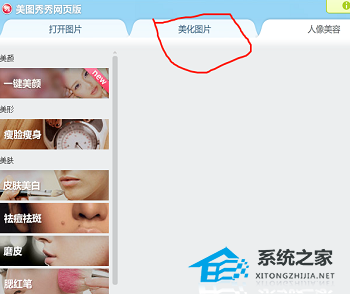
4、选择“修改尺寸”选项,在页面左侧的菜单栏中。

5、单击修改尺寸下方的“锁定宽度和高度比例”前方的选择框,删除该选项的选择,然后重新输入照片所需的宽度和高度,然后单击确定。

6、接着点击页面上的“保存与共享”菜单。

7、保存后会出现如下图所示的界面。在“调整画质”下拉动调解KB大小的小点,以达到调解KB大小的效果。调整到你需要的KB大小后,点击下面的“保存图片”保存修改后的照片。

以上就是小编带来的美图秀秀怎么改照片大小kb的方法介绍,希望能帮助到大家。JQ下载站还有许多软件操作方法和测评信息,快来关注我们吧,精彩不容错过。

美图秀秀如何生成ai动漫跳舞视频 生成ai动漫跳舞视频方法介绍

美图秀秀闪光灯如何关闭 闪光灯关闭方法介绍

美图秀秀怎样保存实况照片 保存实况照片方法介绍

美图秀秀无缝模式如何打开 无缝模式打开方法介绍

美图秀秀照片拼图如何旋转 照片拼图旋转方法分享

美图秀秀怎么生成AI动漫视频 生成AI动漫视频方法介绍

美图秀秀怎么生成AI头像 生成AI头像方法介绍

美图秀秀怎么文字生成图片 文字生成图片方法介绍

美图秀秀漫画美食怎么做 漫画美食制作方法介绍

美图秀秀如何恢复马赛克过的照片 恢复马赛克过的照片方法

美图秀秀怎么制作AI动漫跳舞视频 制作AI动漫跳舞视频方法

美图秀秀怎么使用叠图功能 叠图功能的使用方法介绍

美图秀秀物体描边在哪里找 物体描边位置分享

美图秀秀如何把图片做成动图 把图片做成动图方法讲解

美图秀秀如何换照片背景底色 换照片背景底色方法介绍

美图秀秀怎样把图片变成黑白色 把图片变成黑白色方法介绍

美图秀秀修头发杂毛怎么处理 修头发杂毛处理方法

美图秀秀怎么添加月亮 添加月亮方法介绍

美图秀秀如何给人物描边 给人物描边方法介绍

美图秀秀怎么设置编辑区域 设置编辑区域方法介绍

封神传奇打金百万
540.33M | 挂机养成

鸿图火龙传说
84.51M | 挂机养成

凌影传奇二合一
未知 | 挂机养成

180原始回归传奇
174.31M | 挂机养成

龙城传奇打金版
275.42MB | 挂机养成

热血传说之神将天兵
36.87M | 挂机养成

帝俊传奇单职业
149.75M | 挂机养成

80华夏合击
84.81M | 挂机养成

火火强强攻速
86.07M | 挂机养成

火龙1.85合击传奇
158.83M | 挂机养成

胖子神器龙渊之城
226MB | 挂机养成

义战龙城超变高爆版
185.13MB | 挂机养成

蓝月至尊500元红包版
554.23MB | 挂机养成

星选造型师2023
153.6M | 休闲益智

全民竞速飞车
126.3M | 体育竞技

星火筑梦人
906.2M | 角色扮演

2023-04-18
苹果14pro息屏显示在哪里打开 息屏显示打开方法介绍
ios16打字震动在哪设置 打字震动设置方法介绍
ios16单手模式如何打开 单手模式打开方法介绍
快手升级为快手号如何操作 升级为快手号操作方法介绍
维词作业怎样完成 作业完成方法介绍
爱奇艺极速版主设备如何开启 主设备开启方法介绍
Acfun新秀日榜怎么看 新秀日榜查看方法介绍
哔哩哔哩怎么继续观看未看完的视频 继续观看未看完的视频方法
小米12怎么设置桌面一键锁屏 设置桌面一键锁屏